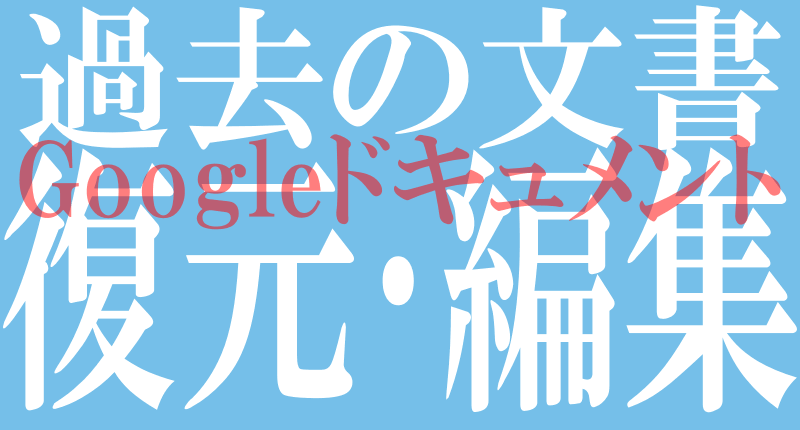
こんにちは、解説ゾロです!

Googleドキュメントって、過去の文書を呼び出せますか?

ハイ、簡単に呼び出せて編集もできます!
「Googleドキュメント」は、自動的に保存してくれます。そもそもGoogleドキュメントには「保存する」みたいなボタンもありませんので、保存の操作自体がないのです。
いちいち保存をポチっとしなくても自動的に保存してくれるので「あっ、保存するのを忘れた!」なんてこともなくとても便利なのですが、どんどんテキストを追加したり内容を変更したりすると、変更した内容がどんどん上書きで保存され続けます。
上書きされる前に作った内容の方が良かったかも・・・なんていう時は「あの時の文書」を残しておきたかったのになぁ!なんてワガママを言ったりします!
そんな時、ワガママを言わずにササっとGoogleドキュメントの「あの時の文書」を呼び出して何食わぬ顔で編集ができちゃうのです。
Googleドキュメントを使っていると意外とこのような場面に出くわしますので、これはマジ便利・・・というよりも、マジ助かります。
今日は「Googleドキュメントで過去の文書を復元して編集する方法」が、超が付くほど簡単にできますので、実際の画像を見ながら一緒にやりましょ!
Googleドキュメントで過去の文書を復元して編集する方法
⇩まず「Googleドキュメント」を開いてください。そして、
①のように、例として過去の文章を呼び出したい(復元したい)ファイルを開きます。そして、左にある、
②の「ファイル」をクリックするとメニューが表示されますので、下の方にある、
③の「変更履歴」の上に、マウスポインターを乗せると、
④に、また新しくメニューが表示され、その中の「変更履歴を表示」をクリックしてください。⇩

変更履歴を選択
⇩すると、右ペイン(枠)に「変更履歴」がズラッと表示されます。各日付をクリックしてみると、その日のその時間の内容が表示されますので「復元したい」「呼び出したい」「編集したい」内容のファイルを探します。今回は「9月26日の内容を復元」することにして進めます。
①の「変更履歴」の「9月26日」をクリックしてください。そして、少し左上の方にある、
②の「この版を復元」をクリックしてください。⇩

2年間使い続けたマイクロソフト エルゴノミクスキーボード|レビュー
復元
⇩すると、デーンと「この版を復元しますか?」と聞いて来ますので、
①の「復元」をクリックします。⇩
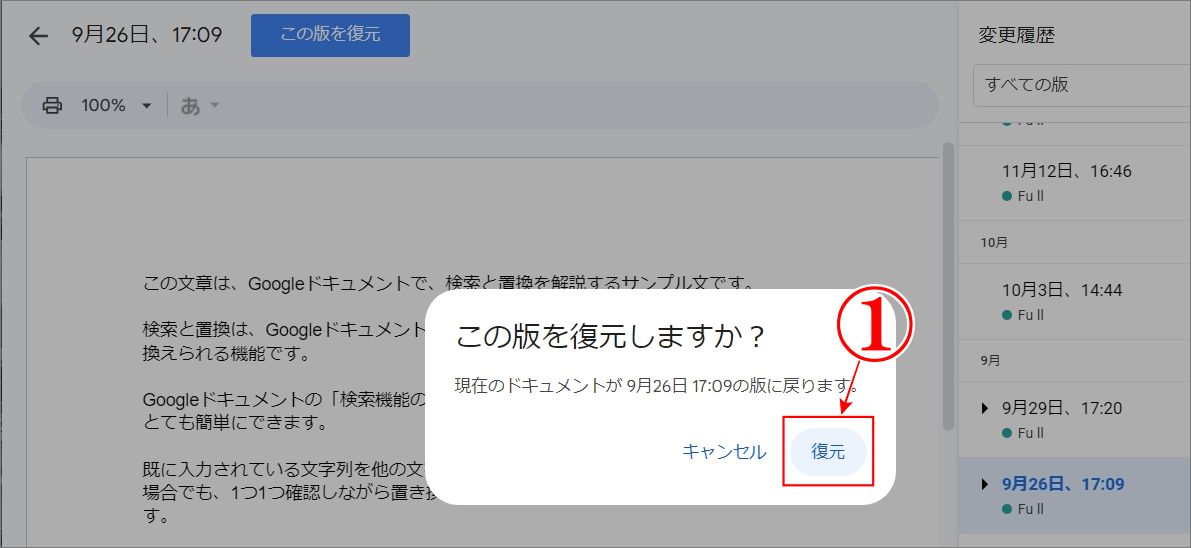
復元の確認
⇩復元ができたことを、
①に、「版(9月26日、17:09を復元しました)」と知らせてくれます。簡単に過去の文書が復元できました。お疲れさまでした。
②の文章の内容は気にしないで下さい。9月26日頃のこのファイルは、違う内容の文書用に使っていたのでまったく違う内容の文書が復元されていますので!⇩
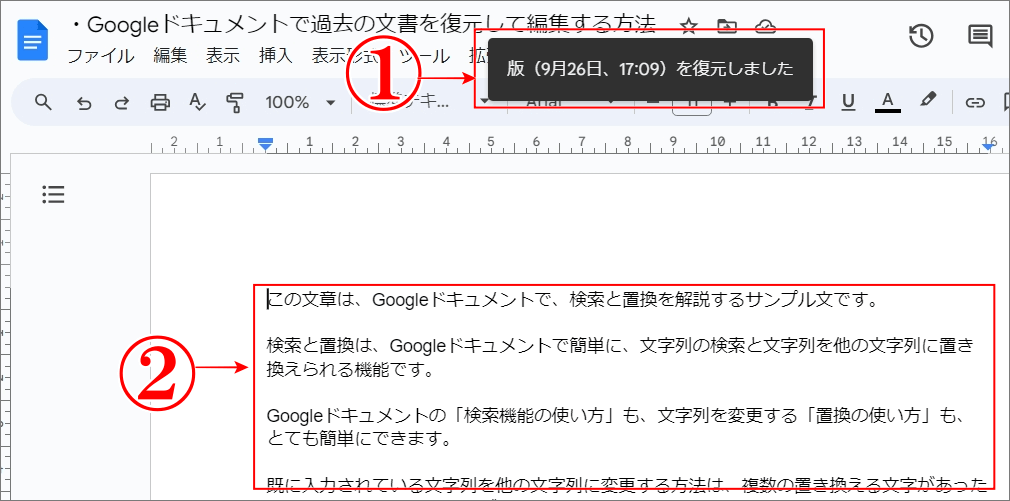
2年間使い続けたマイクロソフト エルゴノミクスキーボード|レビュー
まとめ
Googleドキュメントの編集履歴が呼び出せるなんて便利です!時短です。
皆さん、意外と知らない便利ツールのようですが、覚えておくと、とってもイイかもです。
では、また。解説ゾロでした!


